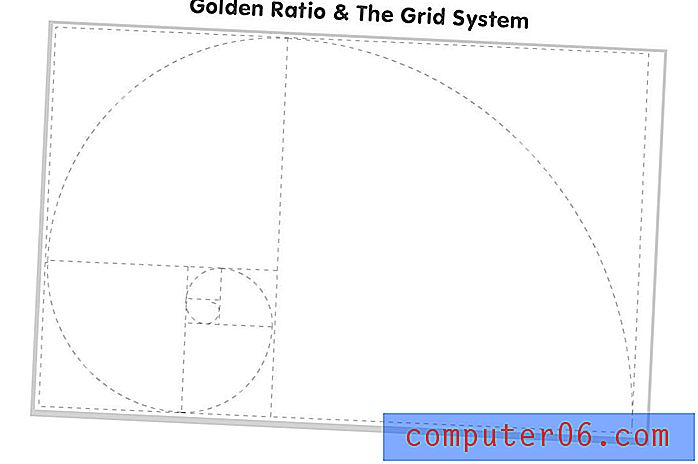Hoe te stoppen met het opnemen van een bronlink bij het plakken in OneNote 2013
OneNote is een echt nuttig programma voor mensen die informatie moeten ordenen zodat ze er later toegang toe hebben. U kunt zelfs vanaf uw iPhone toegang krijgen tot uw OneNote-notitieblokken om de toepassing nog meer gemak te geven. Maar als u vaak informatie van webpagina's kopieert en plakt, raakt u mogelijk gefrustreerd door de link die bij die inhoud is inbegrepen.
Gelukkig is het opnemen van die link niet verplicht en kunt u deze uitschakelen in de OneNote-instellingen. Onze onderstaande gids laat u zien waar u de instelling kunt vinden die u moet uitschakelen, zodat u alleen de inhoud plakt die u oorspronkelijk hebt gekopieerd.
Schakel de bronlink uit wanneer u van internet in OneNote 2013 plakt
De stappen in deze handleiding zullen de instellingen in het OneNote 2013-programma op uw computer wijzigen, zodat de tekst "Geplakt uit" en de link onder alles dat u van een website plakt, niet meer wordt opgenomen. Zodra u deze wijziging heeft aangebracht, plakt u alleen de inhoud die u daadwerkelijk hebt gekopieerd.
- Open OneNote 2013.
- Klik op het tabblad Bestand in de linkerbovenhoek van het venster.
- Klik op de knop Opties onder aan de kolom aan de linkerkant van het venster.
- Klik op het tabblad Geavanceerd aan de linkerkant van het OneNote Options- venster.
- Klik op het vak links van de link naar bron opnemen wanneer u vanaf internet plakt om het vinkje te verwijderen. Klik op de OK-knop onderaan het venster om uw wijzigingen toe te passen.

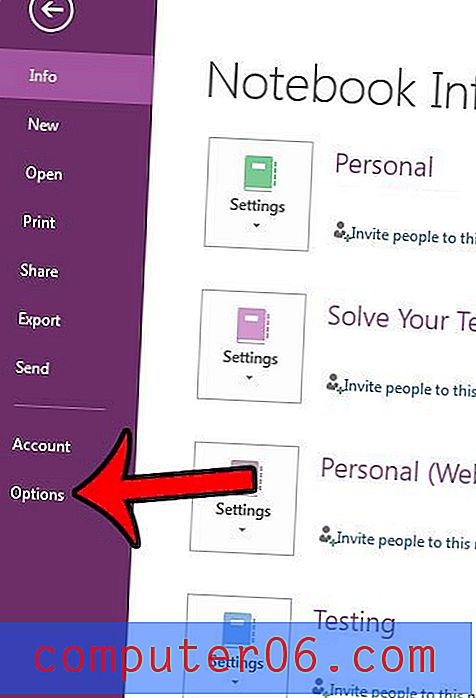
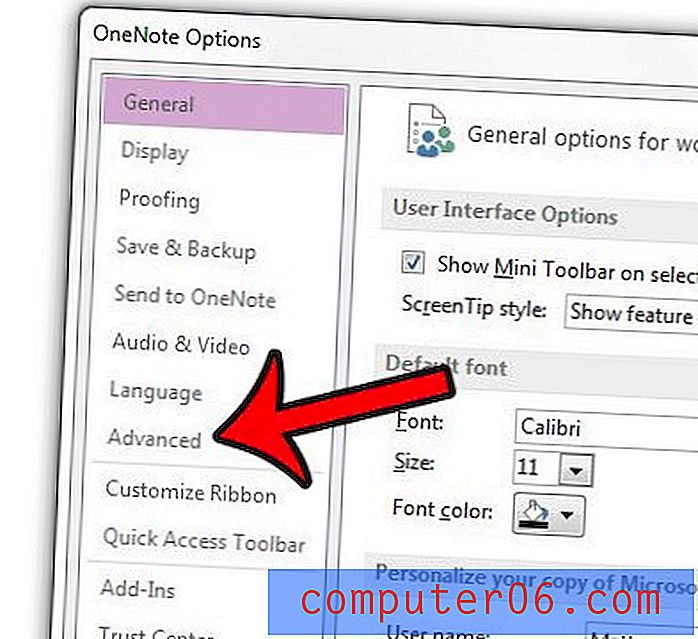
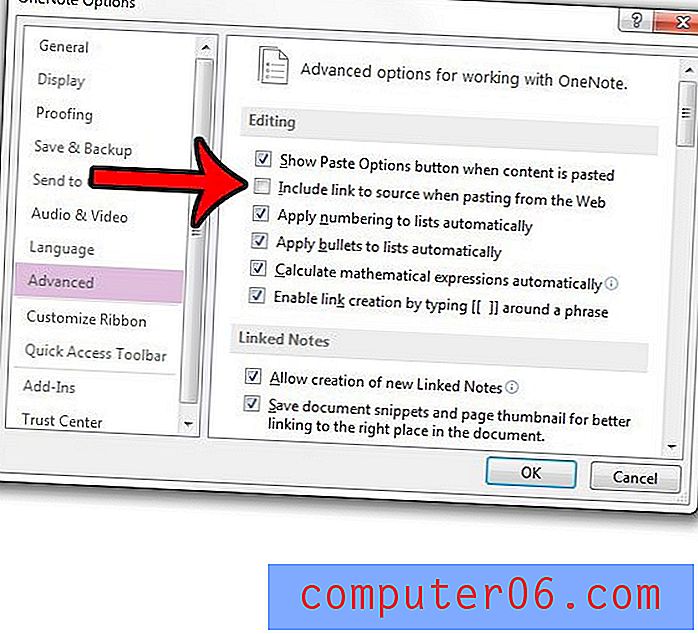
Alles wat u van een webpagina kopieert en in een OneNote-werkmap plakt, bevat nu alleen de inhoud die u hebt gekopieerd.
Heeft u een gedeelte van een OneNote-werkmap met gevoelige informatie en wilt u liever dat andere mensen met toegang tot uw OneNote-installatie deze niet kunnen bekijken? Leer hoe u een notebooksectie in OneNote 2013 met een wachtwoord kunt beveiligen, zodat de sectie alleen zichtbaar is voor mensen die het wachtwoord kennen.